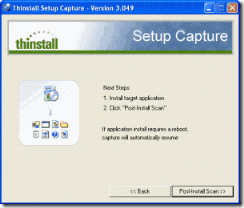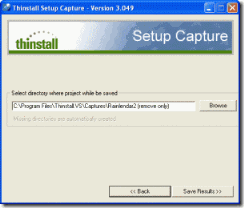in kita seringkali kebingungan jika memiliki beberapa akun dalam suatu website, entah itu social networking, yahoo! mail, forum, dan situs-situs lainnya yang memprasyaratkan kita terlebih dahulu untuk login dan kemudian melakukan aktifitas dalam site tersebut. Memang sih kesenjangan seperti ini bisa terjawab dengan memiliki tidak hanya satu web browser saja. Misalnya kita memiliki dia akun facebook, kemudian kita ingin melakukan login daripada kedua akun facebook kita tersebut. Tentu saja tanpa pikir panjang kita mencari web browser yang lain. Sebut saja IE. Sementra kita menggunakan firefox. Secara juga firefox relatif lebih cepat dibanding IE. Nah... pada postingan kali ini, saya akan membagi tips bagaimana cara melakukan login kedalam 2 akun dalam waktu bersamaan dengan menggunakan firefox saja. Penasaran kan....
in kita seringkali kebingungan jika memiliki beberapa akun dalam suatu website, entah itu social networking, yahoo! mail, forum, dan situs-situs lainnya yang memprasyaratkan kita terlebih dahulu untuk login dan kemudian melakukan aktifitas dalam site tersebut. Memang sih kesenjangan seperti ini bisa terjawab dengan memiliki tidak hanya satu web browser saja. Misalnya kita memiliki dia akun facebook, kemudian kita ingin melakukan login daripada kedua akun facebook kita tersebut. Tentu saja tanpa pikir panjang kita mencari web browser yang lain. Sebut saja IE. Sementra kita menggunakan firefox. Secara juga firefox relatif lebih cepat dibanding IE. Nah... pada postingan kali ini, saya akan membagi tips bagaimana cara melakukan login kedalam 2 akun dalam waktu bersamaan dengan menggunakan firefox saja. Penasaran kan....langsung saja, yang pertama kamu harus lakukan adalah pergilah ke menu RUN pada start menu. lalu ketikkan perintah "firefox.exe -p -no-remote" tanpa tanda kutip. Ingat !!! tidak pakai kutip. Lihat skrinsut berikut biar tidak bingung.

kalo sudah lakukan langkah diatas tekan ok atau enter. maka anda akan menemui window untuk membuat profil firefox. Disinilah kelebihan firefox. Dengan menggunakan profil firefox kita bisa login ke dalam beberapa akun dalam satu site yang sama.


 klik tombol buat profil, kemudian tekan next/lanjut setelah itu anda akan diminta memasukkan nama profil yang akan anda buat. ketikkan saja sembarang nama. lalu tekan selesai/finish. beres deh.... sekarang kamu sudah punya satu profil. Untuk melakukan login kedalam site yang sama dan menggunakan akun yang lain, anda tinggal membuat profil baru. Begitu seterusnya. Gampang kan ? ? ? Selamat Mencoba.
klik tombol buat profil, kemudian tekan next/lanjut setelah itu anda akan diminta memasukkan nama profil yang akan anda buat. ketikkan saja sembarang nama. lalu tekan selesai/finish. beres deh.... sekarang kamu sudah punya satu profil. Untuk melakukan login kedalam site yang sama dan menggunakan akun yang lain, anda tinggal membuat profil baru. Begitu seterusnya. Gampang kan ? ? ? Selamat Mencoba.